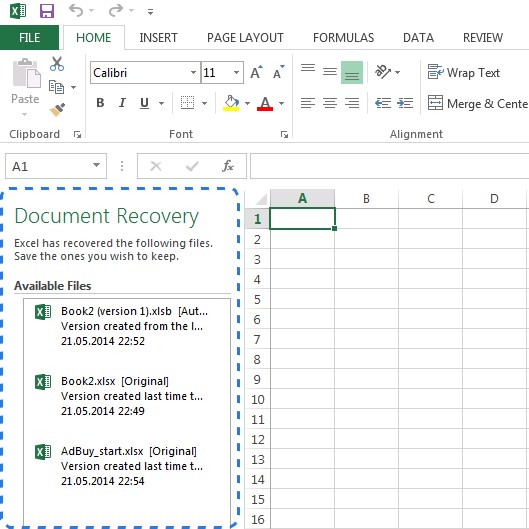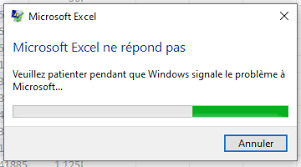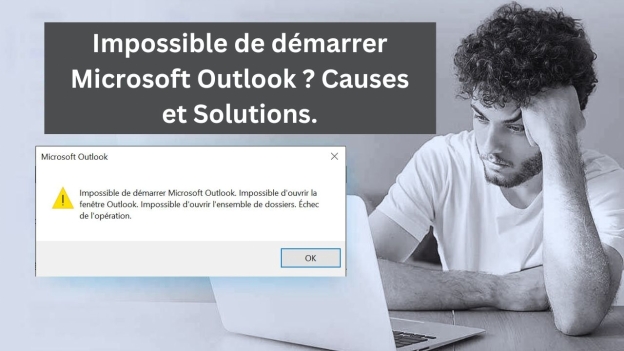[Guide 2026] Comment récupérer des fichiers Microsoft Project non enregistrés?
Bien qu'il fasse partie des programmes Office les moins connus, Microsoft Project est un outil très utilisé et très populaire dans son créneau de la gestion de projet avancée.
C'est pourquoi nous avons jugé opportun de rédiger ce guide afin d'aider les nombreux professionnels qui, pour une raison ou une autre, doivent récupérer un fichier .mpp (Project) non enregistré ou accidentellement supprimé.
Concrètement, dans cet article, nous examinerons différentes solutions de récupération : certaines sont intégrées directement dans Microsoft Project, tandis que, pour les situations plus complexes, nous ferons appel à un programme spécialisé dans la récupération des fichiers .mpp.
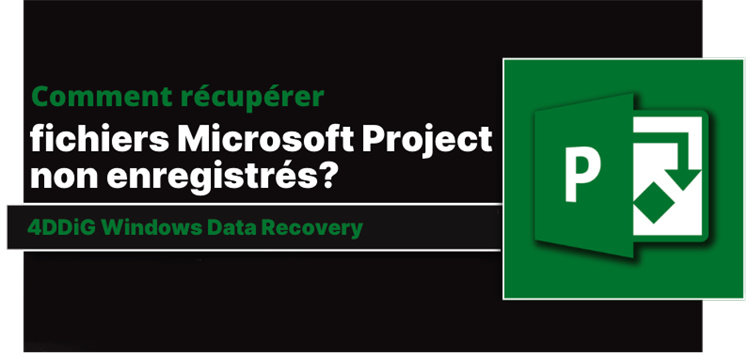
Partie 1: Qu'est-ce que Microsoft Project?
Microsoft Project, développé par Microsoft et lancé en 1990, est un logiciel de gestion de projet et de planification très répandu. Disponible à l'origine uniquement pour Windows, il a ensuite été adapté pour Mac. Le logiciel a fait l'objet de mises à jour constantes pour répondre aux besoins des utilisateurs et rester d'actualité.
Le programme simplifie la gestion de projet en permettant de décomposer les projets en tâches plus petites grâce à la structure de répartition du travail (SRT) et de les visualiser à l'aide du diagramme de Gantt. Il permet d'allouer des ressources, de planifier des tâches, de les attribuer aux collaborateurs les plus appropriés et de suivre l'avancement en temps réel. Il est utile pour identifier et résoudre rapidement les problèmes, contrôler les coûts et les ressources et organiser l'équipe.
Adapté à différents types de projets, Microsoft Project est intuitif et ne nécessite pas de formation spécialisée. Il existe une version de bureau et une version basée sur le cloud pour faciliter la collaboration.
Partie 2: Causes possibles de la perte de fichiers Microsoft Project.
Les fichiers Microsoft Project peuvent être perdus pour un certain nombre de raisons, notamment:
- Fermeture accidentelle du programme sans enregistrement. C'est la raison la plus courante de la perte de fichiers Microsoft Project.
- Les fichiers Microsoft Project peuvent être accidentellement supprimés ou écrasés.
- Une erreur système ou un problème matériel peut endommager ou supprimer des fichiers Microsoft Project.
- Un virus ou un logiciel malveillant peut endommager ou supprimer des fichiers Microsoft Project.
Partie 3. Comment récupérer des fichiers Microsoft Project non enregistrés?
Dans cette section, nous verrons comment récupérer un fichier Microsoft Project non enregistré ou supprimé, en veillant à ce que votre travail ne soit pas perdu en raison d'une erreur d'enregistrement. Nous explorerons à la fois l'utilisation de logiciels de récupération de données et les fonctions intégrées de Windows, ce qui vous donnera plusieurs options pour récupérer efficacement vos fichiers Microsoft Project.
Note. Il est important d'agir rapidement lors de la récupération de fichiers : plus le temps passe, plus le risque d'écrasement est grand.
Méthode 1: Vérifier le dossier Corbeille.
- Accédez au dossier Corbeille de Windows ou de Mac.
- Recherchez le fichier mpp.
- Cliquez avec le bouton droit de la souris sur le fichier > Restaurer.
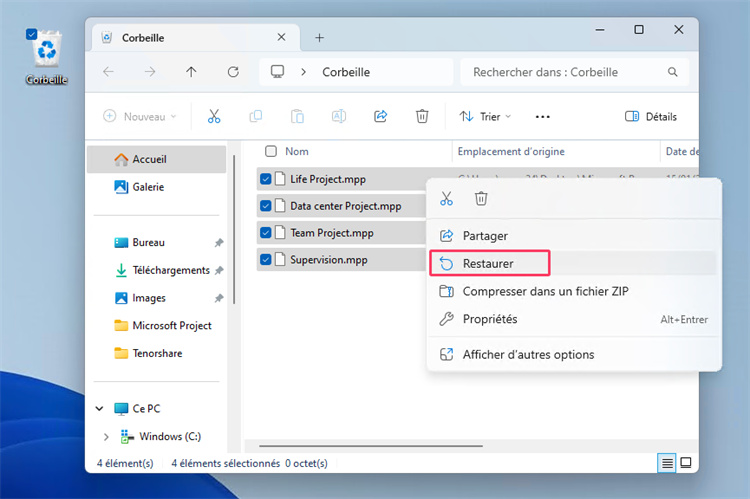
Méthode 2: Récupérer les fichiers MS non enregistrés dans le dossier des fichiers temporaires.
Microsoft Project crée automatiquement des fichiers temporaires lorsque vous travaillez sur un projet. Ces fichiers sont généralement supprimés lorsque vous fermez le programme, mais si vous fermez accidentellement le programme sans enregistrer, le fichier temporaire peut encore être présent.
Pour trouver les fichiers temporaires de Microsoft Project, il est nécessaire d'ouvrir l'Explorateur de fichiers et de naviguer jusqu'à l'emplacement suivant :
Windows 10/11: C:\Users\mom24\AppData\Local\Microsoft\Office\Unsavedfile
Windows 8: C:\mom24\AppData\Roaming\Microsoft\Office\Unsavedfiles
Windows 7: C:\Nmom24AppData\Local\NMicrosoft\NOffice\NFichiers non sauvegardés
-Remplacez mom24 par votre nom d'utilisateur.
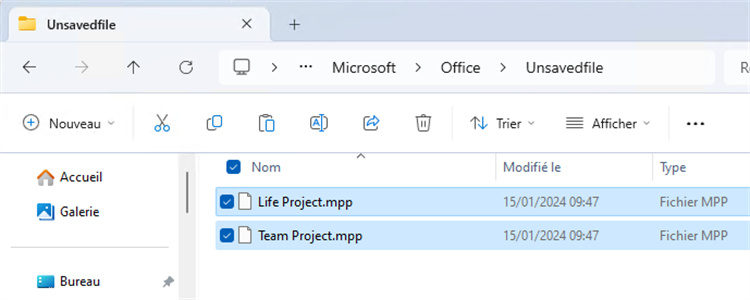
Une fois le dossier trouvé, vous pouvez rechercher les fichiers portant l'extension .mpp. Si vous trouvez le fichier souhaité, vous pouvez l'ouvrir avec Microsoft Project.
Méthode 3: Utiliser la fonction d'enregistrement automatique pour restaurer MS Project.
Microsoft Project propose une fonction d'enregistrement automatique qui sauvegarde le projet à intervalles réguliers. Si vous fermez accidentellement le programme sans l'enregistrer, vous pouvez utiliser cette fonction pratique pour restaurer votre projet.
Pour restaurer un projet à l'aide de la fonction de sauvegarde automatique, vous devez ouvrir Microsoft Project et cliquer sur Fichier > Information > Gestion des documents > Restaurer les documents non enregistrés.
Dans la boîte de dialogue Restaurer les documents non enregistrés, vous pouvez sélectionner le projet souhaité et cliquer sur Ouvrir.
Méthode 4: Récupérer les fichiers Microsoft Project avec la restauration du système.
La restauration du système est une fonction de Windows qui vous permet de restaurer votre ordinateur à un état antérieur. Si vous avez perdu ou écrasé un fichier .mpp, vous pouvez utiliser cette solution pour restaurer votre ordinateur à un moment où le fichier était encore présent.
Note: cette solution n'est efficace que pour les fichiers Microsoft Project qui ont été supprimés ou écrasés, mais ne fonctionne pas pour les fichiers non enregistrés.
- Dans le menu "Démarrer", tapez "Créer un point de restauration".
- Sélectionnez "Restauration du système".
- Dans Restauration du système, cliquez sur "Démarrer", puis sur "Suivant".
- Sélectionnez une date antérieure à la perte du fichier du projet Microsoft.
- Cliquez sur "Suivant", puis sur "Terminer" pour confirmer la restauration. Windows redémarrera.
- Une fois le processus terminé, Windows reviendra à la configuration précédente sélectionnée, avec les paramètres, les programmes et les pilotes de ce moment-là.
- Vérifiez si le fichier Microsoft Project (.mpp) a été récupéré intact.
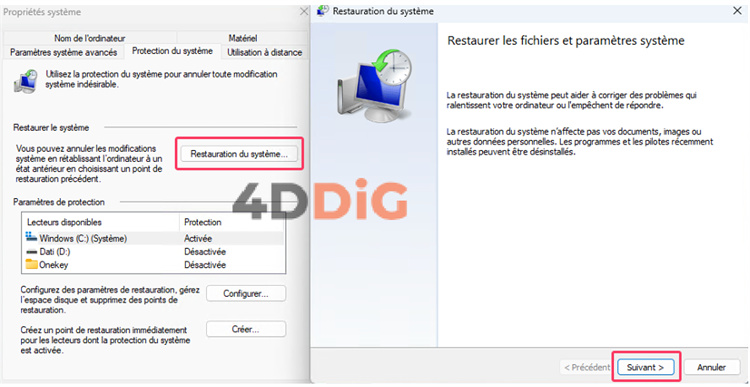
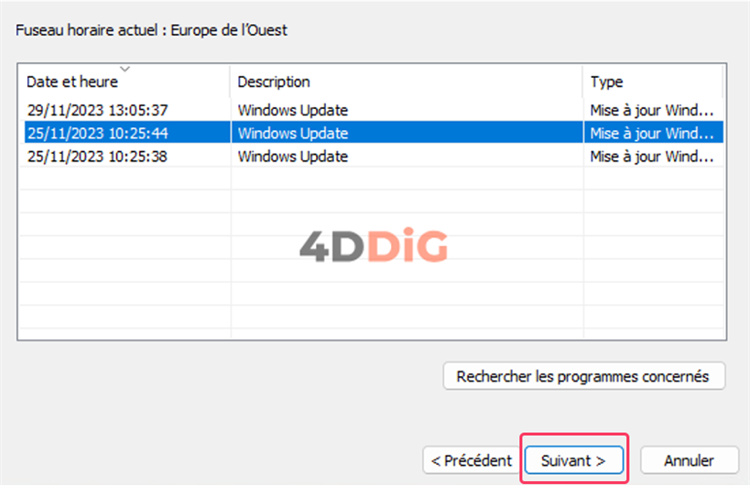
Méthode 5: Récupérer les fichiers Project non enregistrés avec 4DDiG Data Recovery.
Si les solutions intégrées n'ont pas été efficaces pour récupérer un fichier Microsoft Project MPP supprimé, écrasé ou non enregistré, vous pouvez avoir besoin de recourir à un logiciel professionnel de récupération de données. Une bonne option est 4DDiG Data Recovery, un programme avancé de récupération de fichiers pour divers scénarios.
4DDiG Windows Data Recovery vous permet de récupérer les fichiers Microsoft Project en seulement trois étapes. Il est capable d'analyser les disques durs/SSD, USB, cartes SD et autres dispositifs de stockage pour localiser les fichiers perdus. Ce logiciel se distingue par sa fiabilité et son exhaustivité, car il est capable de récupérer les fichiers supprimés, formatés ou endommagés.
De plus, 4DDiG Data Recovery est apprécié par les utilisateurs, comme en témoignent plus de DIX MILLE commentaires positifs. L'introduction récente d'un algorithme basé sur l'intelligence artificielle a encore amélioré ses capacités, permettant non seulement la récupération des fichiers Microsoft Project non sauvegardés, mais aussi leur reconstruction en cas de corruption. Le logiciel prend en charge une grande variété de types de fichiers, y compris les documents Word, les feuilles Excel, les fichiers image, audio, les messages et autres.
Comment récupérer des fichiers de projet non enregistrés en 3 étapes!
Avant de commencer:
-Téléchargez 4DDiG Windows Data Recovery.
-Installez le logiciel sur Windows.
-Fermez tous les programmes en cours.
Téléchargement Sécurisé
Téléchargement Sécurisé
- Démarrez 4DDiG Data Recovery et sélectionnez le lecteur à partir duquel vous souhaitez récupérer les fichiers MPP. Cliquez ensuite sur [Analyser].
- Sélectionnez tous les fichiers et cliquez sur [Analyser les types de fichiers sélectionnés].
- Attendez que 4DDiG termine l'analyse pour obtenir un aperçu complet des options disponibles. Enfin, sélectionnez les fichiers Microsoft Project que vous souhaitez récupérer et cliquez sur [Récupérer].



Si l'analyse standard ne permet pas de localiser les fichiers .mpp, essayez l'analyse approfondie pour obtenir des résultats plus efficaces.
FAQ
Q1: Microsoft Project propose-t-il une fonction de restauration automatique?
Oui, Microsoft Project propose une fonction de sauvegarde automatique qui enregistre le projet à intervalles réguliers. Vous pouvez configurer la fréquence d'enregistrement automatique dans les options de Microsoft Project.
Pour configurer la fréquence d'enregistrement automatique, ouvrez Microsoft Project et cliquez sur Fichier > Options > Enregistrer.
Dans l'onglet Sauvegarde automatique, vous pouvez définir la fréquence de sauvegarde automatique et le nombre de versions de sauvegarde à conserver.
Q2. Puis-je visualiser des fichiers de projet sans Office?
Oui, il est possible de visualiser des fichiers de projet sans Office en utilisant un programme tiers de visualisation de fichiers de projet. Plusieurs programmes sont disponibles en ligne.
Q3. Comment 4DDiG Data Recovery peut-il récupérer des fichiers de projet non enregistrés ou supprimés?
4DDiG Data Recovery est capable de récupérer des fichiers de projet non enregistrés ou supprimés en utilisant un certain nombre de techniques, y compris:
-Scan rapide: Scan rapide est un scan de surface du disque pour trouver les fichiers non enregistrés ou supprimés les plus récents.
-Analyse approfondie: L'analyse approfondie est une analyse plus approfondie du disque pour trouver les fichiers non enregistrés ou supprimés plus anciens ou endommagés.
-Mode de récupération RAW: Le mode de récupération RAW vous permet de récupérer les fichiers non enregistrés ou supprimés qui ont été endommagés ou écrasés.
Conclusion
Perdre vos fichiers Microsoft Project peut être très frustrant, mais ne vous inquiétez pas, nous avons expliqué quelques bonnes façons de les récupérer. Vous pouvez essayer de chercher dans le dossier Temp, utiliser la fonction d'enregistrement automatique ou même vérifier la corbeille. Ces étapes fonctionnent souvent bien. Et n'oubliez pas que conserver une sauvegarde de vos fichiers est toujours une bonne idée. Mais si vous avez tout essayé et que vous ne trouvez toujours pas vos fichiers Microsoft Project, ne perdez pas espoir. Essayez 4DDiG Windows Data Recovery. C'est une solution simple et efficace qui peut sauver votre travail perdu et vous épargner de la frustration. Utilisez 4DDiG, réparez les problèmes et profitez de la tranquillité d'esprit que procure les fichiers récupérés. Ne laissez pas les fichiers perdus vous ralentir : récupérez-les et continuez à avancer dans vos projets !
Articles Liés
- Accueil >>
- Récupérer Fichiers >>
- [Guide 2026] Comment récupérer des fichiers Microsoft Project non enregistrés?